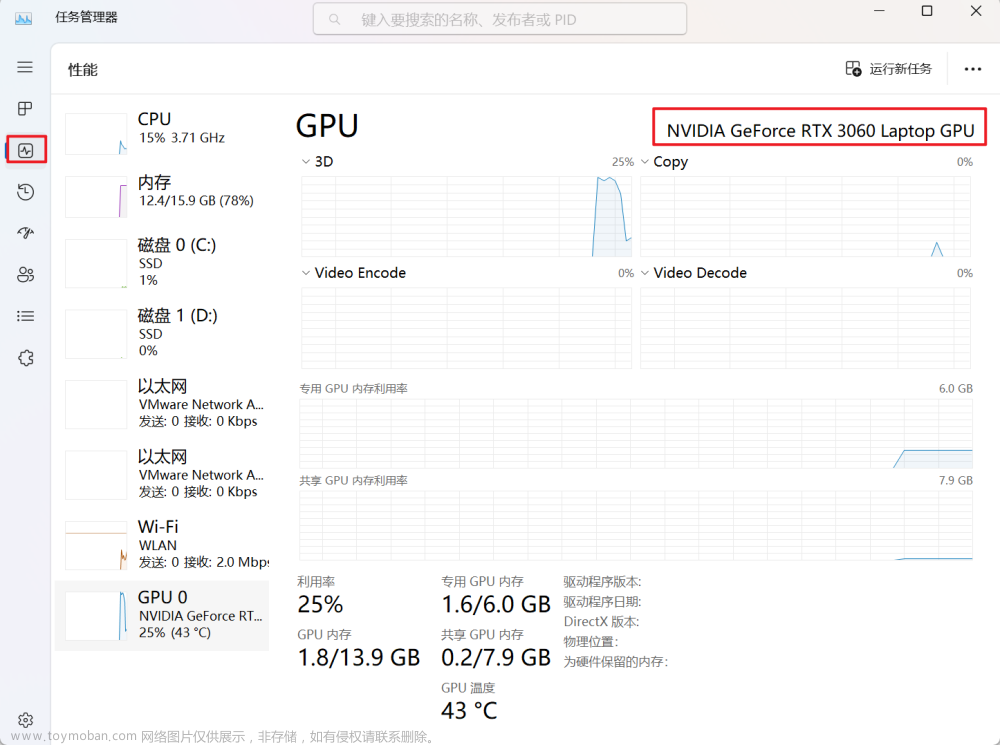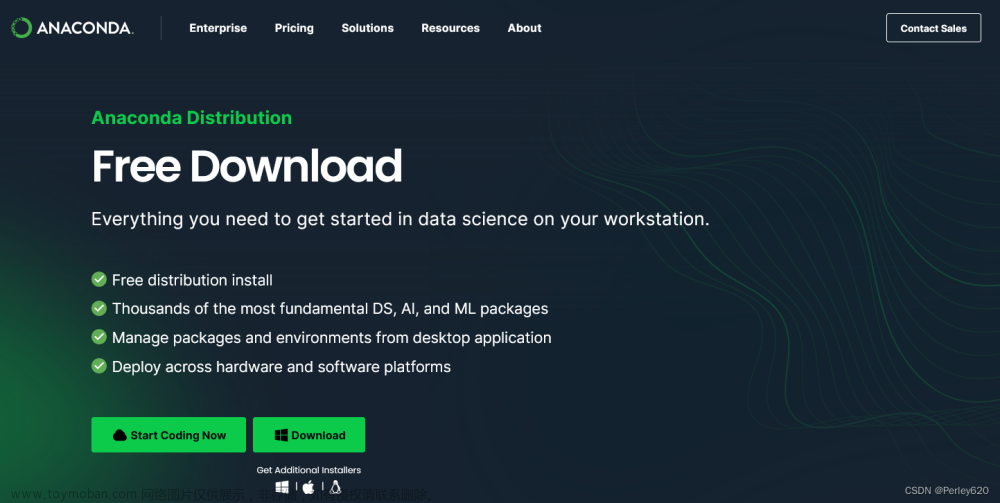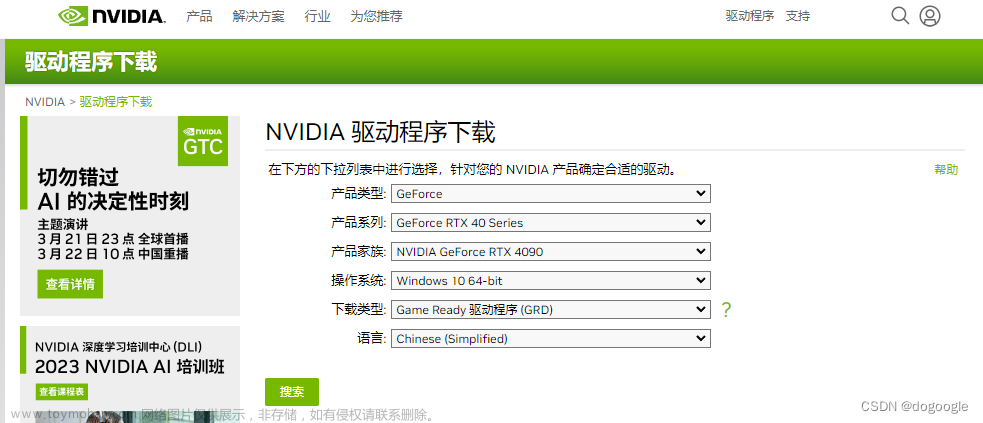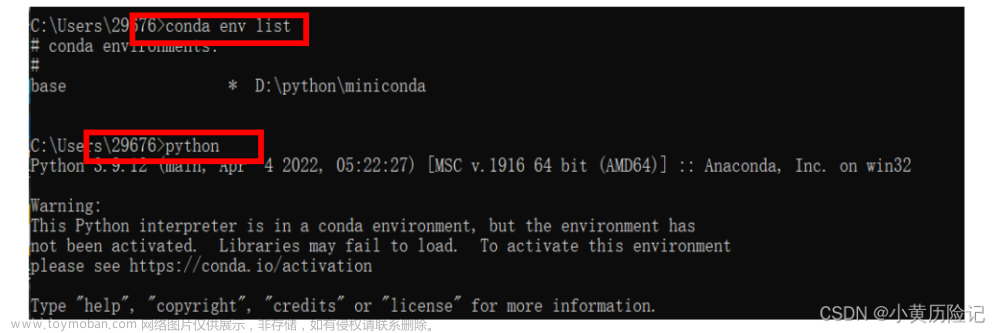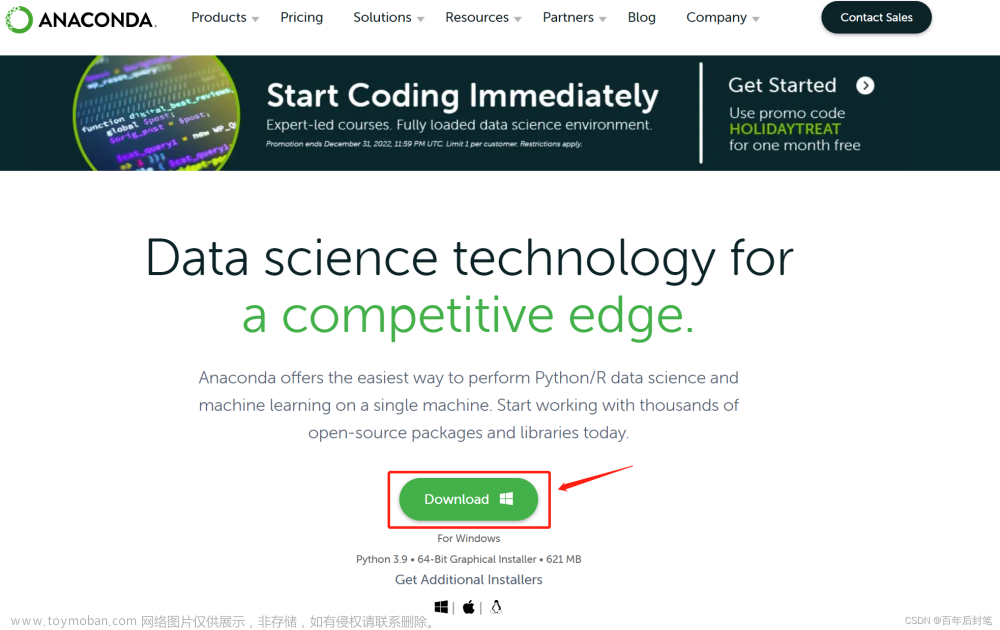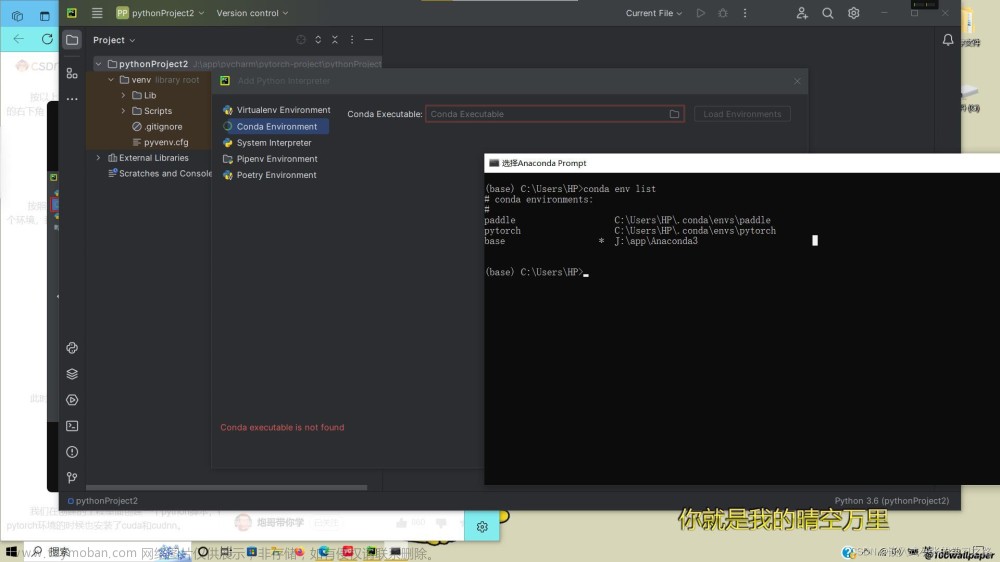-
如何安装和配置深度学习框架PyTorch和TensorFlow
- 为什么选择PyTorch和TensorFlow?
- PyTorch
- TensorFlow
-
安装PyTorch
- 步骤1:安装Python
- 步骤2:使用pip安装PyTorch
-
安装TensorFlow
- 步骤1:安装Python
- 步骤2:使用pip安装TensorFlow
- 验证安装
-
配置深度学习环境
- 步骤1:选择合适的IDE
- 步骤2:安装必要的库
- 步骤3:配置GPU支持
- 步骤4:学习深度学习
- 总结
如何安装和配置深度学习框架PyTorch和TensorFlow
深度学习已经成为了当今人工智能领域的一项重要技术,而PyTorch和TensorFlow则是两个最流行的深度学习框架之一。无论你是初学者还是有经验的数据科学家,安装和配置这些框架都是一个关键的第一步。本文将详细介绍如何安装和配置PyTorch和TensorFlow,以便你能够开始构建自己的深度学习模型。
为什么选择PyTorch和TensorFlow?
在选择深度学习框架之前,让我们先了解一下为什么PyTorch和TensorFlow如此受欢迎。这两个框架都具有强大的功能,但它们有不同的优点和适用场景。
PyTorch
PyTorch是由Facebook开发的深度学习框架,具有以下优点:
-
动态计算图:PyTorch使用动态计算图,这意味着你可以更灵活地构建和修改模型,使其适应不同的需求。这对于实验和原型设计非常有用。
-
直观易用:PyTorch的API设计非常直观,对于初学者来说更容易上手。它的文档也非常丰富,有助于解决各种问题。
-
社区支持:PyTorch拥有一个活跃的社区,因此你可以轻松地找到各种教程、示例代码和库,以加速开发过程。
TensorFlow
TensorFlow是由Google开发的深度学习框架,具有以下优点:
-
静态计算图:TensorFlow使用静态计算图,这使得它在优化和部署方面具有一定的优势。这对于大规模模型的训练和部署非常有用。
-
跨平台支持:TensorFlow支持多种硬件和平台,包括GPU和TPU。这使得它成为了在不同环境中进行深度学习研究和开发的理想选择。
-
生态系统:TensorFlow生态系统丰富,包括TensorBoard可视化工具、TensorFlow Serving用于模型部署等,这些工具可以帮助你更好地管理深度学习项目。
现在,让我们开始安装和配置这两个框架。
安装PyTorch
首先,我们将介绍如何安装PyTorch。PyTorch支持多种操作系统,包括Windows、Linux和macOS。以下是安装PyTorch的步骤:
步骤1:安装Python
PyTorch是一个Python库,因此首先确保你的系统上已经安装了Python。你可以在终端中运行以下命令来检查Python是否已经安装:
python --version
如果你的系统上没有Python,建议下载并安装最新版本的Python(Python 3.x)。你可以从Python官方网站下载适用于你的操作系统的安装程序。
步骤2:使用pip安装PyTorch
一旦你安装了Python,接下来就是安装PyTorch。我们将使用pip包管理器来安装PyTorch。运行以下命令来安装PyTorch:
pip3 install torch torchvision torchaudio --index-url https://download.pytorch.org/whl/cu118 -i https://mirrors.cloud.tencent.com/pypi/simple
让我们解释一下这个命令:
-
pip3 install:这是用于安装Python包的命令。 -
torch torchvision torchaudio:这是要安装的PyTorch组件。torch是PyTorch的核心库,torchvision用于计算机视觉任务,torchaudio用于音频处理。 -
-
-index-url https://download.pytorch.org/whl/cu118:这个标志指定了PyTorch的安装源,其中cu118表示CUDA 11.8版本。如果你的系统不支持CUDA,可以使用CPU版本。 -
-i https://mirrors.cloud.tencent.com/pypi/simple:这个标志指定了pip的镜像源,以便更快地下载安装包。你可以根据自己的位置选择其他镜像源。
一旦安装完成,你就成功地安装了PyTorch。你可以在Python中导入PyTorch并开始使用它来构建深度学习模型。
import torch
使用以下命令查询包是否携带 cu118,如没有携带该包,则不不会支持 GPU 。
pip list -V
输出结果类似如下:
Package Version
---------------------------- ------------
torch 2.0.1+cu118
torchaudio 2.0.2+cu118
torchvision 0.15.2+cu118
可以通过以下命令安装 pytorch,即可支持 GPU。
pip3 install torch==2.0.1+cu118 torchvision==0.15.2+cu118 torchaudio==2.0.2+cu118 -f https://download.pytorch.org/whl/cu118/torch_stable.html -i https://mirrors.cloud.tencent.com/pypi/simple
安装TensorFlow
接下来,我们将介绍如何安装TensorFlow。TensorFlow也支持多种操作系统,包括Windows、Linux和macOS。以下是安装TensorFlow的步骤:
步骤1:安装Python
与PyTorch一样,TensorFlow也需要Python作为其运行环境。请确保你已经安装了Python,并可以在终端中运行以下命令来检查Python的版本:
python --version
如果你的系统上没有Python,可以从Python官方网站下载适用于你的操作系统的安装程序并进行安装。
步骤2:使用pip安装TensorFlow
一旦Python安装完成,你可以使用pip包管理器来安装TensorFlow。运行以下命令来安装TensorFlow:
pip3 install tensorflow -i https://mirrors.cloud.tencent.com/pypi/simple
让我们解释一下这个命令:
-
pip3 install:这是用于安装Python包的命令。 -
tensorflow:这是要安装的TensorFlow库。 -
-i https://mirrors.cloud.tencent.com/pypi/simple:这i个标志指定了pip的镜像源,以便更快地下载安装包。你可以根据自己的位置选择其他镜像源。
一旦安装完成,你就成功地安装了TensorFilow。你可以在Python中导入TensorFlow并开始使用它来构建深度学习模型。
import tensorflow as tf
验证安装
为了验证你已经成功安装了PyTorch和TensorFlow,你可以在Python中运行以下代码:
import torch
import tensorflow as tf
print("PyTorch version:", torch.__version__)
print("TensorFlow version:", tf.__version__)
这段代码将打印出已安装的PyTorch和TensorFlow的版本信息,以确保安装是成功的。
配置深度学习环境
安装PyTorch和TensorFlow只是开始。要在深度学习项目中成功工作,你需要配置一个合适的开发环境。以下是一些常见的配置步骤:
步骤1:选择合适的IDE
选择一个合适的集成开发环境(IDE)或代码编辑器对于深度学习开发非常重要。一些流行的选择包括PyCharm、Visual Studio Code(VSCode)、Jupyter Notebook等。这些工具都具有强大的代码编辑、调试和可视化功能,可以提高你的工作效率。
步骤2:安装必要的库
除了PyTorch和TensorFlow之外,你可能还需要安装其他Python库,以便进行数据处理、可视化和模型评估。一些常见的库包括NumPy、Pandas、Matplotlib、Seaborn、scikit-learn等。你可以使用pip来安装这些库,例如:
pip3 install numpy pandas matplotlib seaborn scikit-learn -i https://mirrors.cloud.tencent.com/pypi/simple
步骤3:配置GPU支持
如果你计划在GPU上训练深度学习模型,那么你需要安装相应的GPU驱动和CUDA工具包。此外,你还可以使用cuDNN等库来提高深度学习库的性能。请根据你的GPU型号和操作系统来查找相应的安装指南。
安装cuda&cuDNN
步骤4:学习深度学习
深度学习是一个庞大而复杂的领域,有很多资源可供学习。建议你查看在线教程、课程和文档,以便更好地理解深度学习原理和实践技巧。文章来源:https://www.toymoban.com/news/detail-694132.html
总结
安装和配置PyTorch和TensorFlow是开始深度学习之旅的重要一步。在本文中,我们详细介绍了如何安装这两个框架,并提供了一些配置深度学习环境的建议。现在,你已经准备好开始构建和训练自己的深度学习模型了。深度学习领域充满了机会和挑战,希望这篇文章对你有所帮助,能够引导你进入这个令人兴奋的领域。祝你好运!文章来源地址https://www.toymoban.com/news/detail-694132.html
到了这里,关于深度学习框架安装与配置指南:PyTorch和TensorFlow详细教程的文章就介绍完了。如果您还想了解更多内容,请在右上角搜索TOY模板网以前的文章或继续浏览下面的相关文章,希望大家以后多多支持TOY模板网!